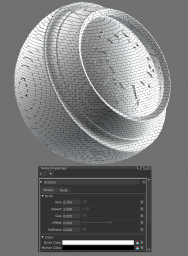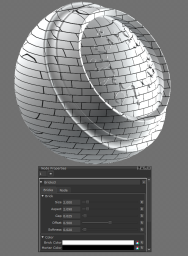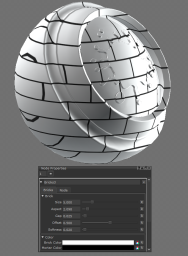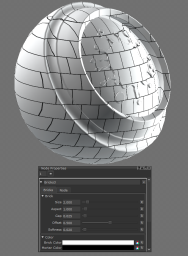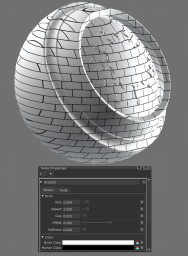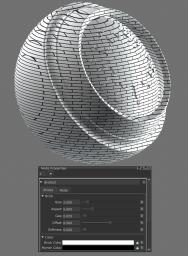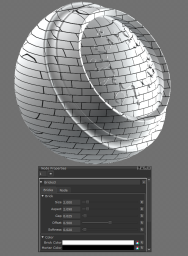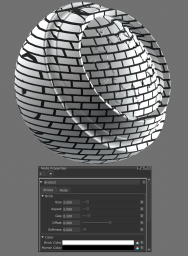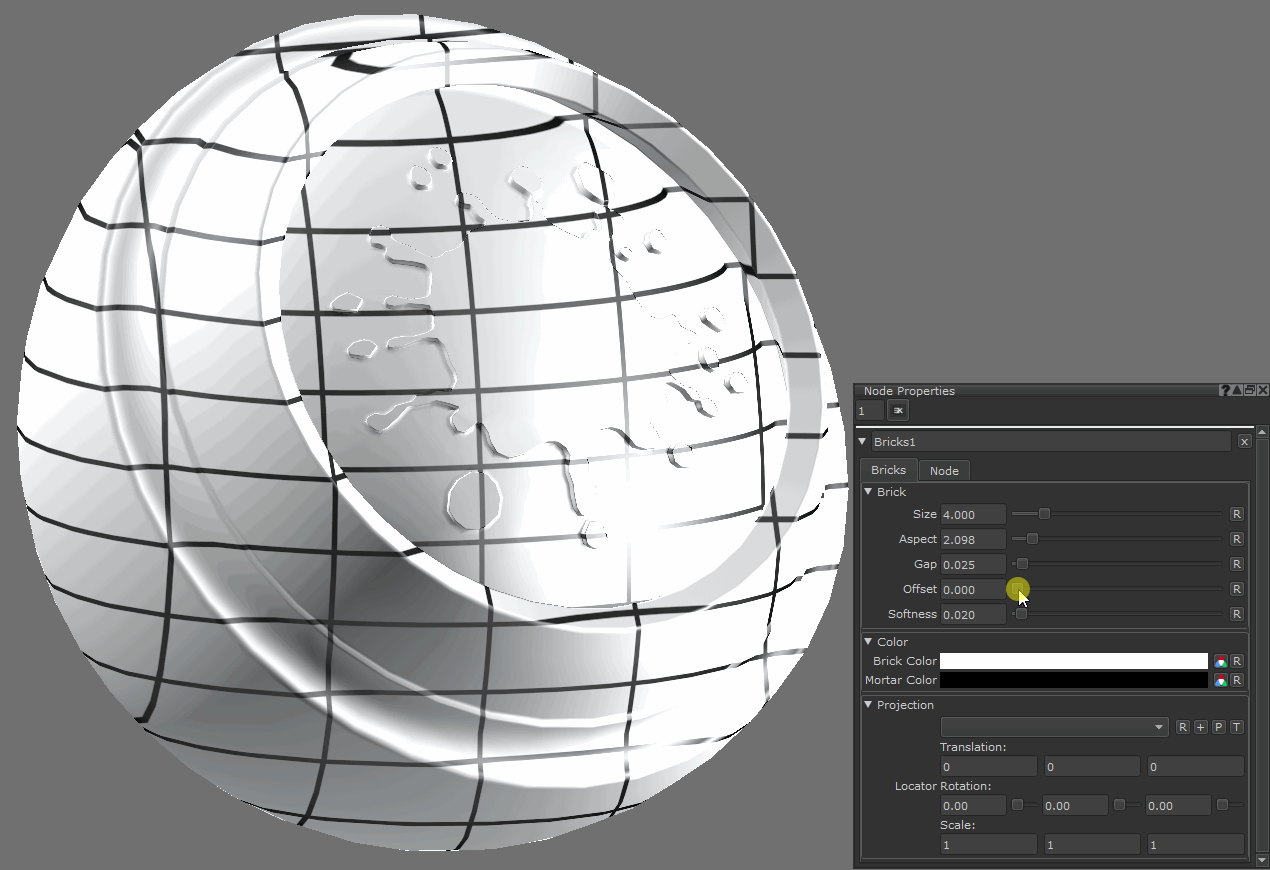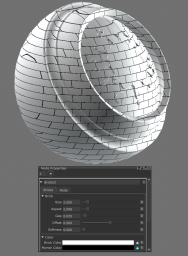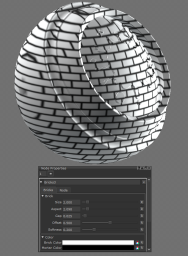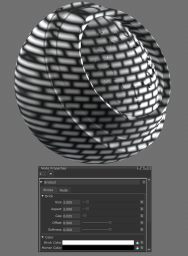検索はキーワードに基づいています。
例:「手順」
自然言語で検索しないでください
例:「新しいプロシージャを作成するにはどうすればよいですか?」
Bricksノード
アクセス: Nodes > Procedural > Pattern > Bricks
のBricksノードは、レンガまたはタイルのパターンを生成します。これらのパターンは、高さマップ、マスク、またはその両方として使用して、手続き的に駆動されるテクスチャとマテリアルを作成できます。

|
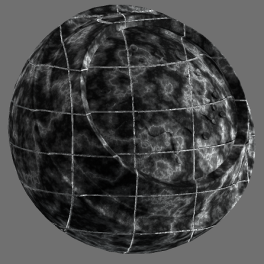
|
| Bricksさまざまなパラメーターを持つノードの例 | |
Bricksノード入力
|
入力 |
説明文 |
|
Position |
レンガパターンを生成する位置。何も入力しない場合、これはデフォルトでサーフェスワールドの位置になります。 |
Bricksノード出力
|
出力 |
説明文 |
|
Output |
これは定義されたBrick ColorレンガがあるところMortar Colorに基づいてギャップと2つの色のブレンドがありますSoftness。 |
|
Brick UV/Mask |
これにより、RGBAデータが出力されます。 RG =各レンガのUV座標。 B =レンガがある場所は白、隙間がある場所は黒、そして柔らかさに基づくブレンド。 A = 1.0 |
Bricksノードのプロパティ
色
|
Brick Color テキストフィールド、スライダー |
はレンガの形の色を設定します。 |
|
Mortar Color テキストフィールド、スライダー |
これは、レンガ間の隙間(モルタル)の色を設定します。 |
投影
|
Projector ドロップダウンリスト |
これにより、投影されたパターンを調整およびスケーリングするプロジェクターを選択できます。 リストには、プロジェクターとして使用できるシーン内のすべてのオブジェクト、ロケーター、カメラ、ライトが表示されます。 |
|
+ ボタン |
新しいロケーターを追加し、それをプロジェクターとして設定します。 |
|
P ボタン |
プロジェクターロケーターを最新にして、オブジェクト変換ツールに切り替えます。 |
|
T ボタン |
変換フィールドの表示を切り替えます。 |
|
Translation テキストフィールド |
投影をx、y、z軸に平行移動するために使用されます。 注意: 変換フィールド(Translation、 Locator Rotation、 Scale)フィールドで何かを選択した場合はロックします。変換フィールドの値は、選択したものを反映しています。 |
|
Locator Rotation テキストフィールド |
x、y、z軸を中心に投影を回転するために使用されます。 |
|
Scale テキストフィールド |
x、y、z軸の投影をスケーリングするために使用されます。 |
関連ノード
• 織りノード
• アトラスランダム
役に立たなかったのでごめんなさい
なぜこれが役に立たなかったのですか? (当てはまるもの全てをご確認ください)
ご意見をいただきありがとうございます。
探しているものが見つからない場合、またはワークフローに関する質問がある場合は、お試しくださいファウンドリサポート。
学習コンテンツを改善する方法についてご意見がございましたら、下のボタンを使用してドキュメントチームにメールでお問い合わせください。
フィードバックをお寄せいただきありがとうございます。